-
![]() Windows向けデータ復旧
Windows向けデータ復旧
- Data Recovery Wizard Free購入ダウンロード
- Data Recovery Wizard Pro 購入ダウンロード
- Data Recovery Wizard WinPE購入ダウンロード
- Partition Recovery購入ダウンロード
- Email Recovery Wizard購入ダウンロード
- おまかせデータ復旧サービス
概要:
Google Chromeがファイルをダウンロードしない時、インターネット上にはたくさんの対処法がありますが、どれが最も効果的であるかわかりませんよね。そんな時、この記事を決して見逃してはいけません。この記事で掲載されている対処法に従って効率的にGoogle Chromeがファイルをダウンロードしないエラーを解決できます。
概要:Google Chromeがファイルをダウンロードしない問題の解決方法とは?
Google Chromeでファイルがダウンロードできない場合の対処法を紹介します。その中には、高機能なデータ復旧ソフト「EaseUS Data Recovery Wizard」を使って紛失したデータを回復する方法も含まれます。このソフトは、Google Chromeの閲覧履歴、ブックマークなどを復元するのに役立ちます。
次のセクションでは、これらの方法をより詳しく解説します。
どうしてGoogle Chromeがファイルをダウンロードしなくなったのでしょうか。通常であれば、画像、ビデオ、音楽,PDFなどなんでもGoogle Chromeがダウンロードしてくれますが、先週から急にダウンロードできなくなったのはどうしてですか。どうすればいいか全くわかりません。
Google Chromeは日本だけではなく、全世界のPCユーザに愛用されています。ただし、最近、Google Chromeがファイルをダウンロードしないという問題が目立ってきています。「あるページでダウンロードボタンを押したんですが、ダウンロードの要求に対して全く反応がなかった。」のようなコメントをもたまにネットコミュニティで見かけます。
それでは、もし、Google Chromeがファイルをダウンロードしなくなったら、どうすればいいのでしょうか。次で、その対処法を皆さんにご紹介しますので、ぜひ参考にしてください。
Google Chromeのヘルプページ ― 「ファイルのダウンロード エラーを解決する」によりますと、Chrome でアプリ、テーマ、拡張機能などのファイルをダウンロードしようとしてエラー メッセージが表示される場合は、以下の解決方法をお試しください。
Google Chromeでファイルのダウンロードを開始できないが、なんのエラーメッセージも表示されていない場合、どうすればいいのでしょうか。ここで7つの効果的な対処法をまとめました。このエラーを解消するのに役に立つと思います。
1.Google Chromeの閲覧履歴、キャッシュファイルなどを削除して、Google Chromeの設定をデフォルトに戻してください。
こちらもご参照を:Google Chromeのキャッシュファイルを復元する方法
2.「ハードウェアアクセラレーションが使用可能な場合は使用する」のチェックを外してください。
Google Chromeの設定 → 詳細設定 → ハードウェアアクセラレーションが使用可能な場合は使用する
3.すべてのGoogleフォルダーを削除してください。
Win+Rを同時に押して、ファイル名を指定して実行でregeditを入力して、レジストリエディタに入ります。HKEY_LOCAL_MACHINE\SOFTWARE下のすべてGoogleのフォルダーを削除してください。
4.タスクマネージャーで全てのファイルダウンロード用のソフトを完全に閉じてください。
5.Google Chromeには、不正なファイルによってパソコンを被害を受けないように、ダウンロードが自動的にブロックされる機能があります。しかし、正しいファイルを不正なファイを誤認識してブロックされたケースもよくあります。そうすると、ブロックを解除するなら、対象ファイルをダウンロードする可能です。
操作手順:「全てのダウンロードを表示」>ダウンロードしたファイルでの「不正ファイルを復元」をクリックします。それで「復元する」をクリックします。
この方法では、ダウンロードしたファイルが不正ファイルではないことを確かめた場合で適用します。
6.ウイルス対策ソフトを無効にします。Google Chromeからダウンロードしたファイルをウイルス対策ソフトがこのファイルは危険なファイルとして誤判断され、ダウンロードできなくなる可能性もあります。そこで、自分がダウンロードした対象ファイルを危険がないと確信する場合には、ファイルをダウンロードする時に一時的にウイルス対策ソフトを無効にします。
7.上記の方法を試しても役にたちない場合は、Google Chromeをアンインストールして、最新のバージョンを再インストールしてください。
Tip:もしもGoogle Chromeに保存している大事な閲覧履歴、ブックマークが不意になくなった場合、高機能のデータ復旧フリーソフトが役に立ちます。このソフトを使って簡単に紛失したGoogle Chromeの閲覧履歴/ブックマークを復元するのは可能です。詳しくはリンクページをご参照ください。
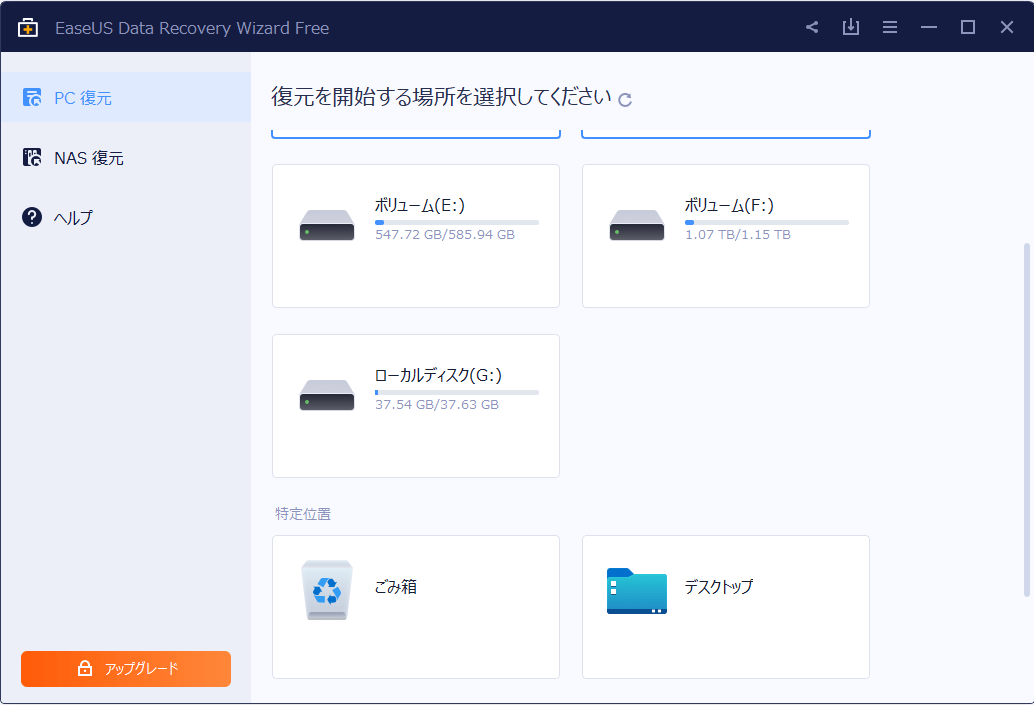
Google Chrome でファイルがダウンロードできない原因として、以下のようなものが考えられます。
はい、Chrome の一時的な不具合が原因の場合、再起動することで問題が解決することがあります。
ダウンロードができない場合、インターネット接続を確認しましょう。
誤って消去してしまったファイルをはじめ、様々な問題や状況でもデータを簡単に復元することができます。強力な復元エンジンで高い復元率を実現、他のソフトでは復元できないファイルも復元可能です。
もっと見るEaseus Data Recovery Wizard Freeの機能は強い。無料版が2GBの復元容量制限があるが、ほとんどのユーザーはほんの一部特定なデータ(間違って削除したフォルダとか)のみを復元したいので十分!
もっと見る...このように、フリーソフトながら、高機能かつ確実なファイル・フォルダ復活ツールとして、EASEUS Data Recovery Wizardの利用価値が高い。
もっと見る